
Inhaltsverzeichnis:
- Autor John Day [email protected].
- Public 2024-01-30 07:22.
- Zuletzt bearbeitet 2025-01-23 12:53.


// RustlabsOverview: Dies ist meine Anleitung, wie man eine Waffe im Arcade-Stil für FPS-PC-Spiele herstellt. und ich dachte, es wäre ziemlich cool, wenn ich Spiele wie HL2 und Deus Ex mit einer Waffe im Arcade-Stil spielen könnte. Die Umrisse für die Waffe sind: + sie muss in der Lage sein, sowohl das Laufen als auch das Aussehen des Spiels (Tastatur und Maus))+ muss viele andere Funktionstasten haben (Leertaste Enter Pause ect..)+ relativ genau+ anständige Reichweite vom Computer+ billig und einfachWas du brauchst:+ eine alte (funktionierende) USB-Tastatur und -Maus+ verschiedene Tasten, Kippschalter und LEDs (Infrarot) deiner Wahl + eine alte Webcam (funktioniert) + langes Kabel mit 8 oder mehr Drähten (sata reicht aus) + verschiedene Materialien (Holz, Kunststoff, Metall usw.)
Schritt 1: Planung



Schlüssel. Um verschiedene Tasten an der Waffe zu haben, plane ich, eine Tastatur auseinanderzunehmen und die Anschlüsse für die spätere Verwendung zuzuordnen. Die Gehfunktion wird mit dem Daumen mit einem kleinen, erhabenen Joystick gesteuert, der die Tasten W, S, A und D steuert. andere Tasten werden über Tastenfelder und Kippschalter um die gun.mouse.mouse herum zugänglich sein. Die meisten Mausfunktionen befinden sich um den Abzugsfinger und der Auslöser wird natürlich ein Linksklick sein. und da sich die Waffe durch die Luft bewegt, gibt es nicht viele physische Möglichkeiten, die Bewegung der "Waffe" mit dem Computer zu verbinden. Ich habe überlegt, eine Beschleunigungsmesser-Maus zu verwenden, aber das wird alles etwas kompliziert und teuer. Also entschied ich mich stattdessen, meine alte Webcam und etwas Software (Robo Realm) zu verwenden, um eine mausähnliche Funktion durch Verfolgung einer LED zu erstellen. Hier sind einige Fotos von Skizzen und Ideen, die ich vor dem Bau der Waffe hatte.
Schritt 2: Rahmen


Einführung
Bei der Konstruktion des Rahmens ist auf die Ergonomie zu achten, da Sie das Gerät über einen längeren Zeitraum halten. Berücksichtigen Sie auch die Platzierung von Tastenfeldern und deren Zugänglichkeit. Griff Ich habe meinen Abzugsgriff aus F27-Hartholz gebaut (nicht die leichteste Materialwahl). Ich habe dann einen Rahmen aus einigen Stahlstücken geschweißt, um alle Teile zusammenzuhalten. Dann schneide ich ein weiteres Stück Holz für die LED-Halterung im Brunnen der Pistole aus. Wichtig* Bei der Konstruktion eines solchen Gerätes ist es immer wichtig, die Montage im Auge zu behalten; Sonst könnte es zu Schrauben kommen, die man nicht erreichen kann und Muttern in Oberschenkelecken ect.
Schritt 3: Trigger & Joystick




Abzug
Ich habe meinen Abzug aus einem dicken Aluminiumblech geschnitten und auf ein Stück Plexiglas montiert. Dadurch kann ich eine Feder auf den Abzug legen, so dass ich jetzt verschiedene Abzugsstärken haben kann. diese Schnittstelle ist der primäre Klick der auseinandergenommenen Maus. Joystick Beim Erstellen des Joysticks ist es wichtig, sich daran zu erinnern, wo er platziert werden soll, und ihn dann entsprechend zu formen. Ich habe 4 Rollenschalter für eine reibungslose Funktion und ein Stück Gewindestange mit einer Feder und einigen Schrauben verwendet, um alles zusammenzuhalten. Die Feder hilft dem Knüppel, sich selbst zu zentrieren, ebenso wie die Rollenschalter.
Schritt 4: Button Panels


Einführung
Beim Spielen von Spielen gibt es möglicherweise zusätzliche Funktionen wie Taschenlampe, Objekt verwenden, Zielfernrohr.. ect. Es ist wichtig, ein externes Tastenfeld zur Verwendung durch Ihre freie Hand hinzuzufügen. Konstruktion gibt es viele, um dies zu tun, und ich denke, es hängt wirklich von Ihrem Design ab. Ich entschied mich für ein traditionelles farbcodiertes Panel wie bei einigen Konsolencontrollern. Ich benutzte ein Aluminiumblech, um alles zusammenzuhalten. Ich habe dieses Teil so gemacht, dass es nicht dauerhaft mit dem Rahmen verbunden war, damit ich es für Verkabelungen und Reparaturen abnehmen konnte.
Schritt 5: LEDs und Webcam



Einführung
Dieser Teil der Pistole hängt von der Umgebung ab, in der Sie die Pistole verwenden. Die Software verfolgt eine Farbe und wandelt ihre Bewegung in eine Mausbewegung um; zum Beispiel verwende ich normalerweise eine blaue LED, aber wenn ich sie in einem Raum mit blauen Objekten vor der Kamera verwende, kann es etwas verwirrt werden und es kommt zu starken Aussetzern. Um dies zu kompensieren, habe ich auch einige Infrarot-LEDs eingebaut und durch einen einfachen Wahlschalter kann ich auswählen, welches Licht am besten zu der Einsatzumgebung passt. Sie sollten auch eine Vielzahl unterschiedlicher LED-Helligkeiten ausprobieren. Wenn Sie eine LED zu hell verwenden, kann sie unter der Webcam und anderen Teilen des Raums reflektiert werden, die das System ebenfalls verwirren. Am Ende habe ich zwei helle (nicht superhelle) 160° blaue LEDs verwendet, die gut funktionieren. Infrarot-Webcam Dieser Schritt ist nur erforderlich, wenn Sie Infrarot-LEDs verwenden möchten, bei denen Sie immer nur viele verschiedene Farben zur Auswahl haben und so Ihre Webcam nicht wechseln müssen. Aber ich habe trotzdem Infrarot verwendet. Um Ihre Webcam auf Infrarot umzustellen, nehmen Sie sie einfach auseinander und suchen Sie nach dem Filter. Wenn Sie Glück haben, ist es eine dicke kleine Glasscheibe, die Sie einfach herausziehen können. Da Webcams jedoch normalerweise ziemlich klein sind, scheinen sie den Filter nur auf die Innenseite des Objektivs zu drucken. Ich benutzte eine Dremel-Bürste, um den gedruckten Filter abzukratzen. LED-Halterung Es spielt keine Rolle, wie Sie diesen Teil ausführen, solange Ihre LEDs nach Vorworten zeigen und eine ziemlich gute Lichtverteilung haben.
Schritt 6: Maus


Maus verkabelung.
Dieser Teil ist ziemlich einfach. Nehmen Sie einfach Ihre USB-Maus auseinander und stellen Sie Verbindungen von den verschiedenen Schaltern her und verbinden Sie sie mit den gewünschten Bedienelementen (zB: linker Mausklick zum Auslösen usw.). Sie sollten wahrscheinlich immer noch das Scrollrad verwenden, da es beim Spielen ziemlich wichtig ist, durch die Waffen zu scrollen. Ich habe alle meine Maustasten um den Abzugsfinger gelegt und sie leicht zugänglich gemacht.
Schritt 7: Tastaturzuordnung
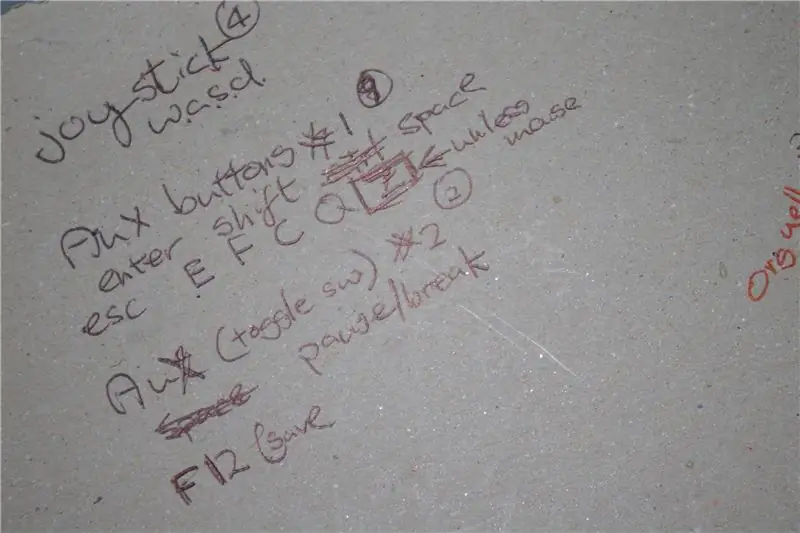

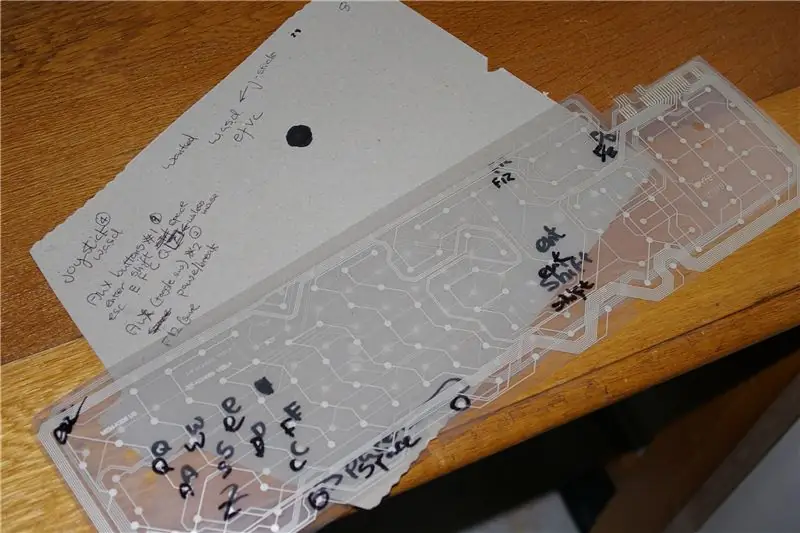
VorbereitungWenn Sie keinen Durchgangsprüfer haben (wie ich), empfehle ich Ihnen, einen zu bauen, da Sie durch diesen Teil so viel Zeit sparen. Zuerst sollten Sie entscheiden, welche Tasten Sie möchten und welche Schalter und Knöpfe an der Waffe sie steuern. Öffnen Sie dann eine USB-Tastatur und Sie sollten feststellen, dass sich in der oberen rechten Ecke nur ein kleiner und einfach aussehender Schaltkreis befindet, der mit zwei Disketten mit Schaltkreisen verbunden ist, die mit Knöpfen und Drähten bedeckt sind. schälen Sie die beiden auseinander, aber achten Sie darauf, sie nicht zu tarieren. Wenn Sie diese drei Teile haben, sehen Sie sich an, welche Tasten auf diesen Tasten liegen, und schreiben Sie sie mit einem Permanentmarker auf die Schaltung, um sie später nachzuschlagen (siehe Bild AUSFÜLLEN !!!). Zeichnen Sie dann eine Abbildung der harten Leiterplatte auf ein Blatt Papier (alle Stifte enthalten). MappingSie werden wahrscheinlich etwas ruhige Musik zum Laufen bringen wollen, da dies normalerweise eine Weile dauert. Ich empfehle Pink Floyd, die dunkle Seite des Mondes. Beginnen Sie mit der ersten flexiblen Schaltungsschicht und verwenden Sie Ihren Durchgangsprüfer, um herauszufinden, welcher Schlüssel mit welcher Klemme auf der Platine verbunden ist (verwirrt? die Bilder sollten helfen), dann markieren Sie ihn auf Ihrer Abbildung der harten Platine, wenn Sie ihn finden. dann mach die zweite schicht. Sie werden inzwischen bemerkt haben, dass die Schichten etwas unterschiedlich sind, die die Strecke kreuz und quer durchqueren, aber wenn Sie sie einfach auf Ihrem Streckenplan zeichnen, sollten Sie keine Probleme haben.
Schritt 8: Montage



Setzen Sie alles zusammen! Hoffentlich passen alle Ihre Bits ohne allzu große Probleme gut zusammen. Ich habe diesen Schritt bis nach den meisten Schaltungen gespeichert, damit Sie in letzter Minute Anpassungen vornehmen können, um sie in Ihr Design einzupassen. Sie sollten auch überlegen, wo Ihre Drähte verlaufen werden Gesicht + Mausschaltung Foto # 3 = Rahmen + LED-Gesicht + Mausschaltung + Auslöser & Joystick-Teil
Schritt 9: Verkabelung


verbinde alles!
Einige Teile der Pistole müssen möglicherweise entfernt werden, um den Zugang zum Löten zu ermöglichen oder um Drähte durchzufädeln. Sie werden feststellen, dass es inzwischen zu einem Labyrinth von Drähten wird, aber keine Sorge, sie können alle nach dem Löten organisiert werden. Das Anschließen aller an die Tastaturschaltung sollte jetzt, da Sie die Karte gezeichnet haben, einfach sein! fast fertig!
Schritt 10: Testen & Programmieren
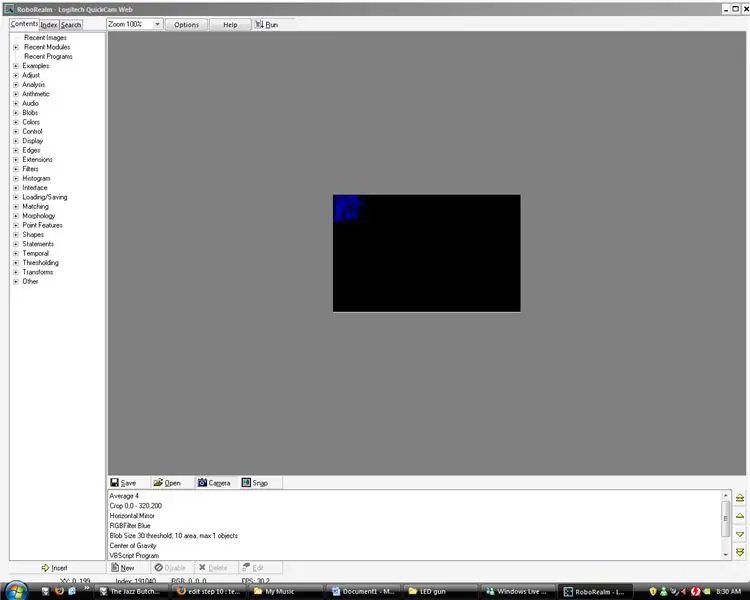
Keine Sorge, es ist ganz einfach.. Gehen Sie auf die Robo Realm-Website und laden Sie die kostenlose Software herunter. Sobald Sie das getan haben, laden Sie die angehängte Datei herunter und testen Sie sie mit Ihrer Waffe. die Chancen stehen gut, dass es ziemlich empfindlich sein wird, da dies immer noch ein grobes Programm ist, aber Spiele machen immer noch Spaß, durch die Waffe zu spielen (besonders Scharfschützen, da es so realistisch erscheint). Ich werde ein verbessertes Programm veröffentlichen, sobald ich es perfekt gemacht habe. UPDATE: Nubie hat freundlicherweise vorgeschlagen, Freetrack zu verwenden, es ist einfacher und benutzerfreundlicher.
Schritt 11: Viel Spaß



es ist vorbei!
Viel Spaß mit Ihrem neuen Computer-Controller im Arcade-Stil. Jetzt können Sie Ihre Lieblingsspiele im Fernsehen spielen und müssen keine Konsole besitzen. hier ein paar bilder vom endprodukt! das Ende.
Empfohlen:
Arcade: 3 Schritte (mit Bildern)

Arcade: Vor 20 Jahren habe ich Run and Gun @ the Arcade gespielt und jetzt beschlossen, meine eigene Arcade zu bauen Entwurf
Moog Style Synth: 23 Schritte (mit Bildern)

Moog Style Synth: Zuallererst muss ich Pete McBennett, der diese fantastische Strecke entworfen hat, ein großes Lob aussprechen. Als ich auf YouTube darauf stieß, konnte ich den Sound nicht glauben, den er aus einer Handvoll Komponenten herausholte. Der Synthesizer hat ein MASSIV
So steigern Sie Ihre FPS in Minecraft 1.12.2 – wikiHow
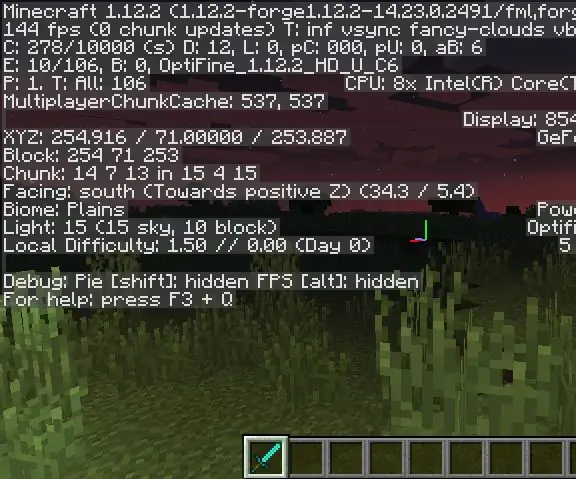
So steigern Sie Ihre FPS in Minecraft 1.12.2: Hey, heute möchte ich Ihnen einen einfachen Weg zeigen, wie Sie die FPS (Frames pro Sekunde) in Minecraft 1.12.2 stark erhöhen können
So bearbeiten Sie Wolfenstein 3D Gun Sprites (Grundlagen): 7 Schritte

Wie man Wolfenstein 3D Gun Sprites bearbeitet (Grundlagen): Dies war das erste FPS-Spiel, das ich je modifiziert habe und ich kann Ihnen sagen, auch wenn das Spiel veraltet ist, ist es immer noch ein lustiges Spiel und macht immer noch mehr Spaß, wenn Sie Ihre eigene Waffe herstellen und spiele damit herum! Die besten Editoren, die ich gefunden habe, sind Chaosedi
So bauen Sie eine Nintendo-Arcade: 5 Schritte (mit Bildern)

So bauen Sie eine Nintendo-Arcade: Dieses Instructable zeigt Ihnen, wie ich meine Nintendo-Arcade gebaut habe. Es ist ein Bartop-Schrank, der ein originales Nintendo-Spiel spielt. Die Spielhalle ist komplett eigenständig mit einem Netzschalter für alles. Sie können ein Video der Spielhalle in Aktion sehen unter
